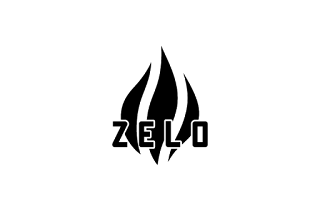Unity 2D Game Kitやってみた[日本語訳1-6]
1-5ではようやくステージ(レベル)がなんとなく作れるようになりましたね。
さてさて、1-6ではどんなことをやるのでしょうか。
ではさっそくやっていきましょう!
Opening a Door with Events[1-6]
2Dゲームキットでは、イベントによってアクションを作成できます。 プレイヤーがPressurePadを踏んだときに、イベントを使用してドアの開口部を操作します。
ドアを追加することから始めましょう!
・Projectウィンドウで、Prefabs→Interactablesに移動します。
・Doorを見つけて、シーンビューにドラッグします。 プレーヤーの通り道に置いて見ましょう。
次に、PressurePadをシーンに追加します
・Projectウィンドウで、Prefabs> Interactablesに移動し、PressurePadを見つけます。
・それをドアの前の地面にドラッグします
注:プレイヤーが踏み込むのではなく、PressurePadに邪魔されているように見える場合は、PressurePadをわずかに下げてください。 プレイヤーは簡単に障害物にぶつかります。
いくつかのイベントは既に設定されています。 例えば、踏み込むとPressurePadが音を出して点灯します。 それでは、PressurePadをDoorに接続しましょう。
・Hierarchyウィンドウで、PressurePadを選択します。
・Inspectorで、PressurePadを見つけます。
・On Pressedリストで、右下の+をクリックして新しいイベントを追加します。
・Door GameObjectをHierarchyウィンドウからイベントのNone(Object)フィールドにドラッグします。
・No Functionのドロップダウンで、Animator> Play(string)を見つけます。
・ドロップダウンの下に表示されているテキストボックスに、「DoorOpening」と入力します。
いくつかのイベントは既に設定されています。 例えば、踏み込むとPressurePadが音を出して点灯します。 それでは、PressurePadをDoorに接続しましょう。
・Hierarchyウィンドウで、PressurePadを選択します。
・Inspectorで、PressurePadを見つけます。
・On Pressedリストで、右下の+をクリックして新しいイベントを追加します。
・Door GameObjectをHierarchyウィンドウからイベントのNone(Object)フィールドにドラッグします。
・No Functionのドロップダウンで、Animator> Play(string)を見つけます。
・ドロップダウンの下に表示されているテキストボックスに、「DoorOpening」と入力します。
・Playを押し、移動キー(AとD)を使用してPressurePadの上に乗ってみましょう。 ドアが開くはずです!
すべてのAnimation Clipsは、Art>Animation>Animation ClipsのProjectウィンドウに保存されます。 イベントで異なるAnimatorを再生するには、Animation Clipsの名前(文字列)が正確に同じでなければいけません。
ドアを開くために、PressurePadの代わりにスイッチを撃つアクションをするなら、上の手順で、PressurePadの代わりにPrefab内のResusableSwitchを使ってやってみましょう!